Norite sužinoti paprastą patarimą, kuris sutaupo 2 sekundes jūsų laiko? Aš jums parodysiu, kaip paleisti kelias programas iš vieno nuorodos. Kai kurios programos derinamos natūraliai. Pavyzdžiui, „Steam“ ir „Raptr“, „Winamp“ ir „Last“.fm, „MS-Word“ ir „Photoshop“ ir kt.
Priklausomai nuo to, ką darote kompiuteryje, pastebėsite, kad nuolat naudojate dvi ar daugiau programų tuo pačiu metu. Perskaitę šį vadovą sužinosite, kaip sugrupuoti šias programas, kad jos būtų paleistos dukart spustelėjus vieną nuorodą.
Paleiskite kelias programas naudodami vieną nuorodą
Procesą skirstysime į tris paprastus veiksmus:
- Gaukite programų tikslinius kelius.
- Sukurkite paketinį failą.
- Sukurkite nuorodą su paketiniu failu.
Skaitykite toliau, kai atliekame išsamius veiksmus, kaip sukonfigūruoti spartųjį klavišą, kuris vienu metu atveria kelias „Windows“ programas.
1] Gaukite programų tikslinius kelius
Pirmasis žingsnis, norint atidaryti kelias programas vienu sparčiuoju klavišu, yra gauti visų programų tikslinius kelius. Štai kaip rasti programos kelius.
Paspauskite „Windows“ mygtuką ir ieškokite programų. Kai programa pasirodys paieškos rezultatuose, dešiniuoju pelės mygtuku spustelėkite ją ir pasirinkite Atidaryti failo vietą variantą. Tai nukels jus į katalogą, kuriame yra programos vykdomasis failas.
Dešiniuoju pelės mygtuku spustelėkite nuorodą ir eikite į Savybės variantą. Lange Ypatybės perjunkite į Trumpesnis kelias skirtuką. Nukopijuokite viską Taikinys lauką ir įklijuokite į „Notepad“ pastabą tokiu formatu:
Įveskite cd, įklijuokite visą kelią į programą ir paspauskite ENTER. Tai pakeis katalogą į programos katalogą. Pavyzdys:
"C: \ Program Files (x86) \ Google \ Chrome \ Application \ chrome.exe “
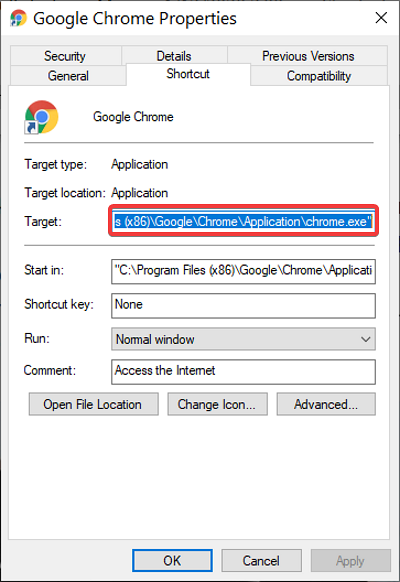
Įveskite pradžia ir bylos pavadinimą. Tai visada paskutinė kelio dalis po paskutinio pasvirojo brūkšnio (\). Pradėti paleidžia vykdomąjį failą. Pavyzdys:
pradėti chromą.exe
Atlikite aukščiau nurodytus veiksmus visoms programoms, kurias norite atidaryti naudodami nuorodą. Paspauskite ENTER po kelių iš kiekvienos programos.
2] Sukurkite paketinį failą
Įrašydami „Notepad“ išsaugotus programų kelius, dabar turite sukurti paketinį failą, iš kurio galime paleisti abi programas vienu metu.
Vienu paspaudimu atidarykite bloknotą, kuriame išsaugojote visų norimų atidaryti programų kelius. Pakeiskite užrašo turinį vadovaudamiesi toliau pateiktu vadovu:
- Papildyti
@cho offį užrašo viršų. Tai atlikus, komandos nebus rodomos komandų eilutėje vykdant paketinį failą. - Papildyti
išėjimasužrašo apačioje, norėdami išeiti iš paketinio failo, atlikę paketinį failą.
„Notepad“ turinys dabar turėtų atrodyti taip:
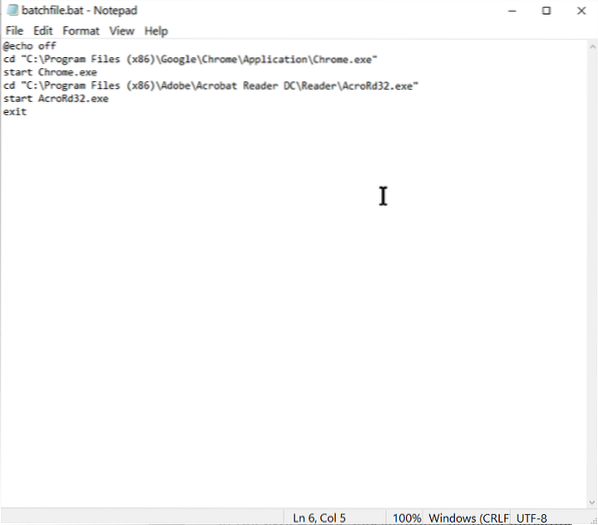
@echo off cd "C: \ Program Files (x86) \ Google \ Chrome \ Application \ Chrome.exe “paleiskite„ Chrome “.exe cd "C: \ Program Files (x86) \ Wunderlist2" paleidžia Wunderlist.exe išėjimas
Aukščiau pateiktas scenarijus yra pavyzdys, atliktas vienu metu paleidžiant „Google Chrome“ ir „Wunderlist“.
Galiausiai eik į Failas> Išsaugoti kaip, ir Išsaugoti kaip tipą, pasirinkti Visi failai. Pridėti .šikšnosparnis pabaigoje Failo pavadinimas. Pavyzdžiui, mes naudojome paketinis failas.šikšnosparnis.
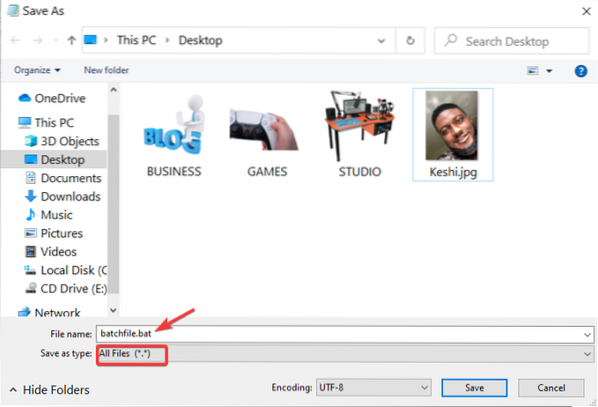
Atkreipkite dėmesį, kur įrašote paketinį failą. Kurdami kito veiksmo spartųjį klavišą, turėsite pereiti prie šio paketinio failo.
3] Sukurkite nuorodą su paketiniu failu
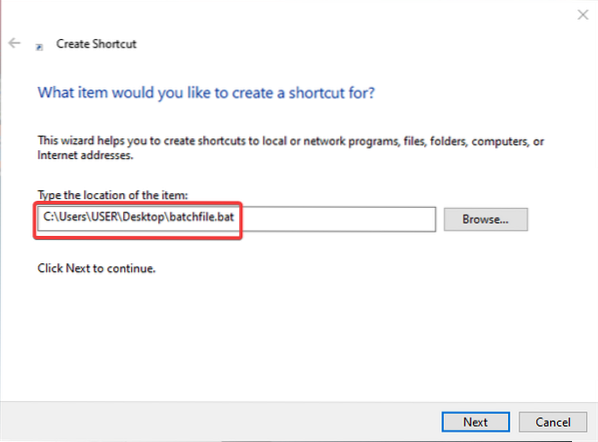
Paleiskite „File Explorer“ ir eikite į katalogą, kuriame norite spartųjį klavišą, atidarantį kelias programas. Tai galite padaryti savo darbalaukyje. Dešiniuoju pelės mygtuku spustelėkite baltą vietą ir pasirinkite Naujas> Spartusis klavišas iš kontekstinio meniu.
Įveskite kelią į naujai sukurtą paketinį failą Įveskite elemento vietą srityje. Arba pataikyti Naršyti rasti failą. Gavę vietą, spustelėkite Kitas mygtuką.
Suteikite nuorodai pavadinimą, kurį prisiminsite ir paspausite Baigti mygtuką.
Tai viskas, ko reikia! Du kartus spustelėjus naują nuorodą, kompiuteris atidarys visas programas, kurių nuorodos yra paketiniame faile.
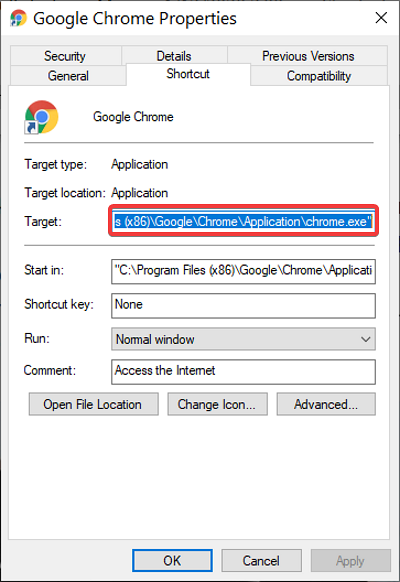
 Phenquestions
Phenquestions


